Skelbimas
Suprojektuoti aukščiausią daugialypės terpės serverį jūsų televizoriaus ir filmų kolekcijai gali būti iššūkis. Kokią aparatinę įrangą turėtumėte naudoti, kokią operacinę sistemą turėtumėte įdiegti ir kokią programinę įrangą turėtumėte naudoti?
Užuot gaišę laiką bandydami apsispręsti, štai atsakymas. „Linux“ serveris, veikia visas jums reikalingos žiniasklaidos programinės įrangos, „Docker“ dėka galima nustatyti greičiau nei per valandą. Pažiūrėkime kaip.
Kas yra Docker?
Užuot tradiciniu būdu įdiegę programinę įrangą savo kompiuteryje, „Docker“ leidžia juos vykdyti saugiuose konteineriuose.
Jų fizinė aplinka yra tokia pati kaip jūsų operacinės sistemos, tačiau jie veikia nepriklausomai ir atskirai nuo jūsų jūsų pagrindinė sistema, tai reiškia, kad galite išbandyti ir įdiegti įvairių tipų programinę įrangą nesijaudindami konfliktai.
Tai puiki platforma naujoms programoms išbandyti, ypač serveryje, kur vienas netinkamas atnaujinimas arba vieno scenarijaus pakeitimas gali sukelti viską. „Docker“ taip pat padeda sparčiau diegti naujas programas, ypač
kartu su „DockSTARTer“, scenarijus, skirtas diegti ir atnaujinti daugialypės terpės programinės įrangos talpyklas naudojant „Docker“.Reikalavimai diegimui
Jei norite naudoti „DockSTARTer“ (ir „Docker“), turėsite paruošti serverį. „DockSTARTer“ gali veikti bet kokiame kompiuteryje, kuriame veikia „Linux“, įskaitant aviečių pi 7 būdai, kaip nustatyti „Raspberry Pi“ kaip daugialypės terpės serverįNorite įdiegti „Raspberry Pi“ daugialypės terpės serverį? Nežinote, ar pasirinkti „Kodi“, „Plex“ ar „Emby“? Štai ką reikia žinoti. Skaityti daugiau , tačiau turėtumėte žinoti, kad kai kuri programinė įranga nebus paleista naudojant ARM pagrįstą architektūrą, tokią kaip Pi, kuri gali apriboti jūsų galimybes čia.
Nors nesvarbu, kurį „Linux“ diskoteką, kurį pasirinksite kaip „Docker“, vykdysite daugelyje platinimų, „DockSTARTer“ scenarijus neveikia su „Arch“, todėl negalėtumėte naudoti šio vadovo tam distro.
Jei norite sumažinti išteklių naudojimą, įdiekite bet kurio pasirinkto disko serverio arba be galvų versijas. Tai bus be darbalaukio aplinkos ir mažesnio resurso.
Tai yra daugialypės terpės serverio diegimas, todėl jums reikės tinkamo procesoriaus, skirto perkoduoti laikmeną, kuri konvertuoja laikmeną iš vieno formato į kitą, kurią tada gali leisti medijos leistuvai. Jei planuojate daug naudoti, čia bus naudingas centrinis procesorius, galintis susidoroti su keliais perkoduotų srautų srautais.
Šis vadovas iš „Plex“, medijos srautinės transliacijos programinė įranga, turėtų padėti išsiaiškinti, kokio procesoriaus jums reikės.
Jums taip pat reikės pakankamai vietos saugykloje, kad serveris taip pat galėtų veikti kaip „pasidaryk pats“ tinklo turinys jūsų turiniui, jei dar neturite NAS.
1 veiksmas: „Git and Curl“ įdiegimas
Norėdami įdiegti „Docker“ su „DockSTARTer“, turėsite atidaryti terminalo langą savo serveryje arba prisijungti per SSH. Pirmiausia turėsite įdiegti du programinės įrangos bitus - „Git“ ir „Curl“. „Git“ yra versijos valdymo programinė įranga, leidžianti kūrėjams dalytis programine įranga, o „Curl“ - duomenų perdavimas iš interneto.
Norėdami įdiegti „Debian“ pagrįsta OS („Debian“, „Ubuntu“, „Raspbian“ ir kt.):
sudo apt install curl gitNorėdami įdiegti „Fedora“:
sudo dnf įdiegti curl gitNorėdami įdiegti naudodami „Yum“:
sudo yum install curl git2 veiksmas: „DockSTARTer“ įdiegimas
Įdiegę „Curl and Git“, galėsite tęsti „DockSTARTer“ įdiegimą.
„Doker“ su „DockSTARTer“ galite įdiegti dviem būdais - galite įdiegti naudodami „DockSTARTer“ pateiktą scenarijų arba atlikti rankinį diegimą. Bet kuris variantas yra gerai, bet tai priklauso nuo to, kiek paranojiškas jūs mėgstate būti diegdami programinę įrangą naudodami scenarijų iš interneto.
Diegimas naudojant scenarijų
Norėdami paleisti „DockSTARTer“ diegimo scenarijų, terminale paleiskite šiuos veiksmus:
bash -c "$ (garbanoti -fsSL https://get.dockstarter.com)"Baigę įveskite toliau nurodytą, kad paleistumėte iš naujo:
sudo perkrautiRankinis diegimas
Jei nenorėtumėte naudoti pateikto diegimo scenarijaus, šios komandos klonuos „Git“ saugyklą, kurioje yra „DockSTARTer“, ir ją nustatys prieš paleisdami iš naujo:
git klonas https://github.com/GhostWriters/DockSTARTer „/home/${USER}/.docker“ sudo bash /home/${USER}/.docker/main.sh -i. sudo perkrauti3 veiksmas: paleiskite „DockSTARTer“ ir pasirinkite savo programas
Įdiegę „DockSTARTer“, dabar galite pradėti nustatyti „Docker“ su savo konteineriais. Pradėkite rašydami sudo ds jūsų terminale pradėti.
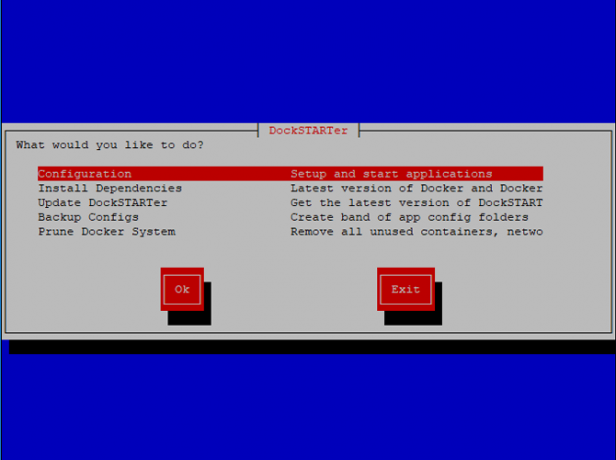
Norėdami pradėti diegti „Docker“ programas, pasirinkite Konfigūracija tada paspauskite „Enter“ Visas nustatymas. Prieš jums pateikiant įdiegiamų programų sąrašą, palaukite, kol scenarijus atliks visus veiksmus.
Kiekvienos programos šalia yra naudingas aprašymas, kuris padės jums pasirinkti. Čia turėsite apsvarstyti, kokių programų jums reikia ir norite savo serveryje. Ar ketinate jį naudoti tik medijos srautui, ar ieškote programinės įrangos, kuri galėtų tvarkyti jūsų mediją?
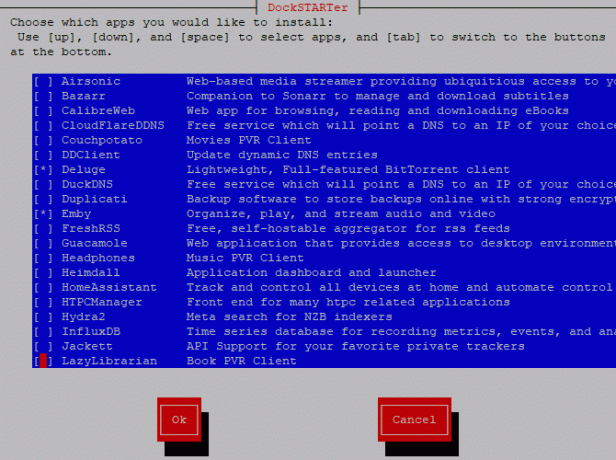
Norėdami padėti jums pasirinkti, pateikiame keletą galimybių:
- „Plex“ - universalus daugialypės terpės serveris
- Emby, alternatyva Plex
- „Airsonic“ - muzikos laikmenos serveris
- „CouchPotato“, skirtas automatiniam filmų atsisiuntimui
- Didžiulis, „BitTorrent“ klientas
- „Sonarr“, skirtas automatinėms TV laikmenų parsisiuntimui
- HTPC tvarkyklė, skirta valdyti tam tikras medijos programas vienoje informacijos suvestinėje
Šis sąrašas nėra baigtinis, todėl atidžiai peržiūrėkite turimas programas. Naudokite klaviatūrą aukštyn ir žemyn klavišus, kad slinkite, ir paspauskite tarpą, kad pasirinktumėte visas norimas įdiegti programas.
Taip pat turėtumėte įsitikinti, kad pasirinkote kitas dvi programas - „Ouroboros“ ir „Portainer“. Tai yra naudinga „Docker“ priežiūrai, kai baigsite naudoti „DockSTARTer“. „Ouroboros“ nuolat atnaujina jūsų konteinerių programas, o „Portainer“ padeda stebėti ir konfigūruoti „Docker“ naudojant žiniatinklio vartotojo sąsają.
Kai būsite pasiruošę tęsti, paspauskite įeiti.
4 veiksmas: sukonfigūruokite serverio parametrus
Šiame kitame etape bus klausimų dėl išankstinio konfigūravimo, atsižvelgiant į jūsų pasirinktą programą. Pvz., Jei pasirinksite įdiegti „Deluge BitTorrent“ klientą, turėsite patvirtinti, kuriuos prievado parametrus norite naudoti.
Paspauskite Enter, kad patvirtintumėte kiekvienos programos konfigūraciją (arba pasirinkite Ne, jei norėtumėte juos redaguoti).
Po kelių pradinių programos konfigūravimo etapų galėsite pakeisti kompiuterio laiko juostą ir pagrindinio kompiuterio vardą, taip pat kai kurias numatytąsias medijos turinio vietas. Pasirinkite Ne, nebent esate patenkinti numatytaisiais nustatymais ir paspauskite „Enter“.
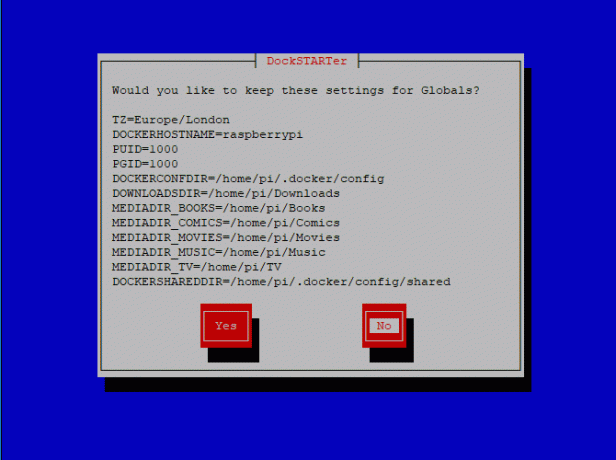
Pirmoji parinktis leidžia sukonfigūruoti jūsų serverio laiko juostą. Jei jūsų sistemos laiko juosta yra teisinga, pasirinkite Naudokite sistemą šiame etape arba pasirinkite kitą naudodami Įveskite naują. Redaguokite pagrindinio kompiuterio vardą kitame meniu naudodamiesi dabartiniu serverio pagrindinio kompiuterio pavadinimu (jei jums labiau tiktų, pasirinkite Naudokite sistemą dar kartą) arba pasirinkdami Įveskite naują.
Kitame meniu prašoma pasirinkti įvairius vartotojo ID ir grupės ID; rekomenduojama pasirinkti Naudokite sistemą parinktis čia.
Tada turėsite pasirinkti tinkamą „Docker“ konfigūracijos failo aplanką. Jei neketinate to pakeisti, pasirinkite Naudokite sistemą. Kitas meniu paklaus, ar norite nustatyti leidimus savo „Docker“ konfigūracijos faile, pasirinkite Taip ir paspauskite Enter.
Dabar galite pradėti redaguoti įvairių laikmenų aplankus. Galite pasirinkti savo, bet jei norite, kad failai būtų rodomi jūsų „Linux“ vartotojo namų kataloge, pasirinkite Naudokite sistemą kiekvienam iš jų arba pasirinkite Įveskite naują visiškai naujoms vietoms. Jei aplankų nėra, „DockSTARTer“ paprašys leidimo juos kurti, taigi paspauskite Taip ir įeik.
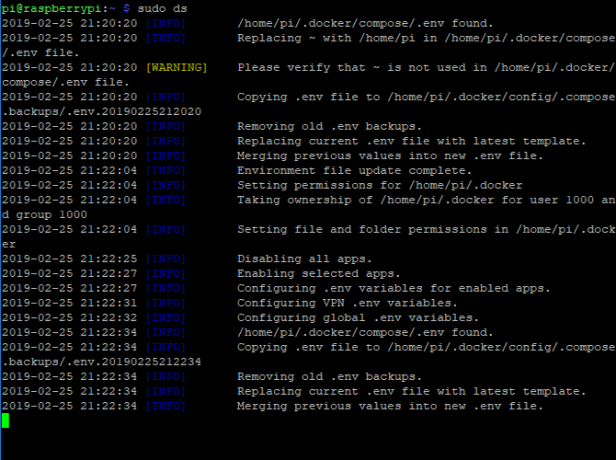
Baigę „DockSTARTer“ patvirtins jūsų „Docker“ konfigūracijos failo pakeitimus. Paskutiniame etape ji paklaus, ar norite sukurti galutinius programų programų konteinerius; pasirinkti Taip ir paspauskite „Enter“ ir palaukite, kol procesas bus baigtas.
Programos atsisiųs ir įdiegs į jūsų specifikacijas sukurtas konteinerių „smėlio dėžutes“. Tai gali užtrukti šiek tiek laiko, atsižvelgiant į jūsų pasirinktas programas, serverio išteklius ir interneto ryšį.
Kai tik ji bus baigta, jūsų programos bus įdiegtos ir bus parengtos veikti ir bus paleistos „Docker“ konteineriuose! Kai kuriems gali prireikti papildomos konfigūracijos, pvz., „Emby“, ir gali būti paleidžiami naudojant žiniatinklio vartotojo sąsają. Galite sukonfigūruoti „Emby“, pavyzdžiui, apsilankę „YourServerIpAddress“: 8096 naudodamiesi savo interneto naršykle.
Taip pat galite konfigūruoti ir stebėti „Docker“ diegimą naudodami „Portainer“. Norėdami apsilankyti, naudokite savo interneto naršyklę „YourServerIpAddress“: 9000 kur pirmiausia susikursite administravimo paskyrą. Pasirinkite vartotojo vardą ir slaptažodį, tada paspauskite Sukurti vartotoją.
„Linux Media Server“, paruoštas per valandą
„Docker“ panaikina žiniasklaidos serverio diegimą „Linux“. Užuot diegę atskirai kiekvieną programą, naudodami „DockSTARTer“, galite įdiegti „Docker“ ir visas konteinerių programas, kurių jums reikia per valandą ar mažiau, atsižvelgiant į tai, kaip greitai veikia jūsų serveris (ir darant prielaidą, kad jis jau yra iš anksto pastatytas).
Žinoma, nėra prasmės turėti daugialypės terpės serverio be tinkamo daugialypės terpės grotuvo (ar žaidėjų!). Sukurkite daugialypės terpės grotuvą naudodami šios „Linux“ žiniasklaidos centro distros 7 nuostabūs „Linux Media Center“ Distros jūsų HTPC„Linux“ siūlo pranašesnį HTPC nei „Windows“. Norite sukurti savo „Linux“ namų kino teatrą? Naudokite vieną iš šių „Linux“ žiniasklaidos centro diskursų. Skaityti daugiau ir paverskite savo namus didžiausia žiniasklaidos atkūrimo jėgaine.
Benas yra JK technologijų srities rašytojas, turintis aistrą dalykėliams, žaidimams ir geometriškumui. Kai jis nėra užsiėmęs rašymu ar patarimais dėl technologijų, jis studijuoja Kompiuterijos ir IT magistrantūrą.


